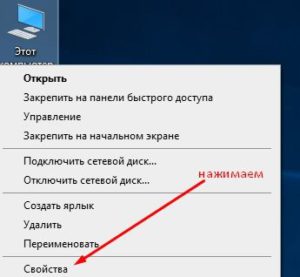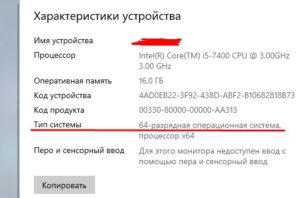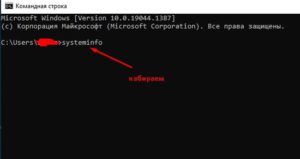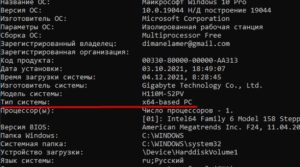Как узнать разрядность Windows
Как узнать разрядность WIndows? И для чего это вообще нужно? Прежде всего, хочу сказать, что такое разрядность операционной системы. Это ее способность к одновременной обработке заданного количества бит информации (32 или 64).
Зачем нужно знать разрядность ОС
Предположим, что вы приобрели персональный компьютер с предустановленной WIndows. В случае, если на нем имеется наклейка с характеристиками системы, то это уже хорошо. Там все написано. А если ее нет и сразу узнать это нет возможности? Отсутствие подобной информации может создать некоторые проблемы при использовании компьютера. Какие-об этом чуть ниже.
Чем отличаются 32 бит и 64 бит системы
По каким же параметрам отличаются операционные системы разной разрядности? В первую очередь, это используемые приложения (из разрядность), а также количество адресуемой памяти.
Приложения 32 бит и 64 бит-совместимость
В свою очередь хочу заметить, что 32-битные приложения можно установить в среде 64-битной ОС. А вот наоборот не получится. То есть 64-битное приложение откажется устанавливаться на 32-битную ОС. Все современные приложения имеют разрядность 64 бита. Это также необходимо учитывать при поиске программ для своего компьютера.
ОС 32 и 64 бит-доступное адресное пространство
Также необходимо сказать, что помимо частичной несовместимости приложений есть разница в работе с аппаратными ресурсами. Так например, у 32-битных ОС адресное пространство ограничено 3,5 Гб оперативной памяти. Это значит, что сколько бы вы ни устанавливали планок ОЗУ в компьютер, в лучшем случае система сможет работать только с 3,5 Гб.
С другой стороны, у 64-битных ОС адресное пространство может достигать 192 ГБ. На мой взгляд, разница очевидна. Хочу напомнить, что современные приложения и игры требуют уже не менее 8-16 Гб оперативной памяти для комфортной работы. И ответ на вопрос, какую систему лучше установить, по-моему, очевиден.
Как узнать разрядность системы-способ 1
Итак, начнем. Первый способ, при помощи которого можно узнать разрядность ОС-это раздел свойства компьютера. Чтобы в него попасть, делаем следующее. На рабочем столе нажимаем значок мой компьютер правой кнопкой мыши. И далее, в появившемся меню выбираем пункт свойства.
Свойства компьютера-тип системы
В разделе свойства компьютера находим строку под названием тип системы. В ней и будет находиться информация о разрядности установленной системы.
Узнаем разрядность WIndows-способ 2
В свою очередь, второй способ заключается в использовании командной строки.
Используем командную строку
Запускаем командную строку от имени администратора. В появившемся окне терминала вводим команду systeminfo, как на изображении ниже. Нажимаем клавишу ввод.
Далее ждем, пока система проанализирует данные. И в 14 строке увидим информацию о разрядности установленной WIndows.
Вот и все. Теперь мы умеет определять разрядность установленной системы. А также обладаем информацией, какие приложения будут работать в нашей системе. И сколько оперативной памяти имеет смысл устанавливать. Поинтересуйтесь также, как контролировать температуру жесткого диска, и для чего это нужно.